在如今数字化日益普及的时代,手机已经成为人们生活中不可或缺的一部分,华为手机作为一款备受欢迎的智能手机品牌,其拍摄出的照片和视频质量也备受称赞。有时我们可能需要将华为手机中的照片和视频传输到电脑上进行保存或编辑。华为手机如何将照片和视频传输到电脑呢?接下来将为您详细介绍。
华为手机如何将照片和视频传输到电脑
步骤如下:
1.将华为手机通过数据线与电脑连接,之后,从顶部下拉进入通知栏。
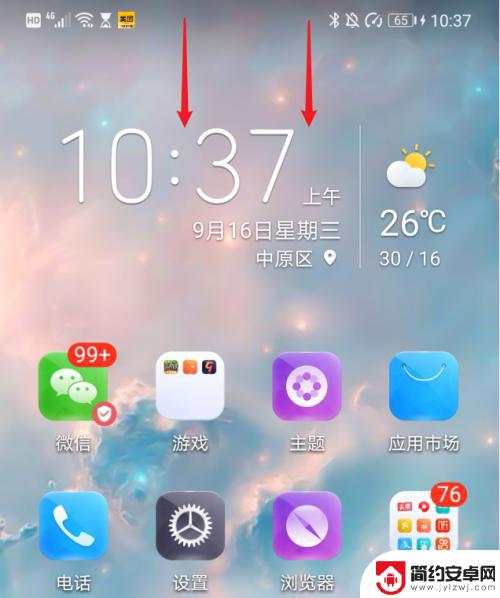
2.在通知界面,点击USB更多选项进入。
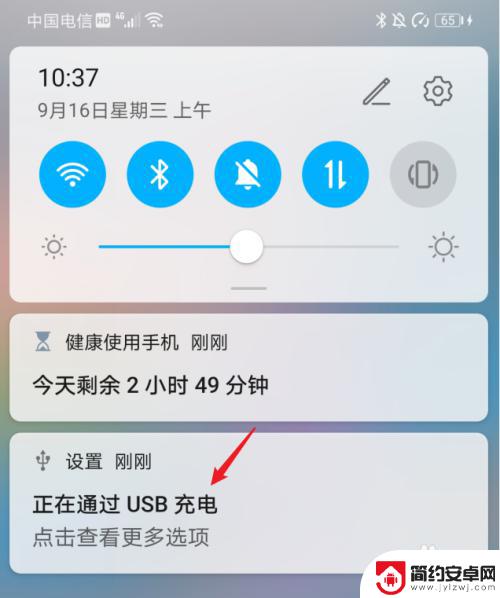
3.进入后,在USB连接方式下方,选择传输照片。
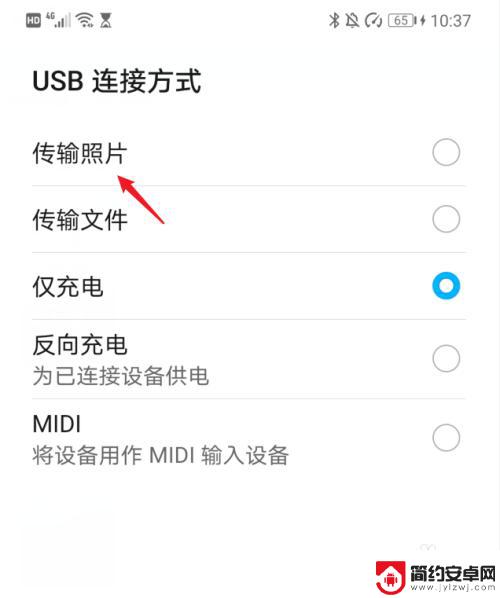
4.点击后,双击此电脑进入,选择手机设备名称。
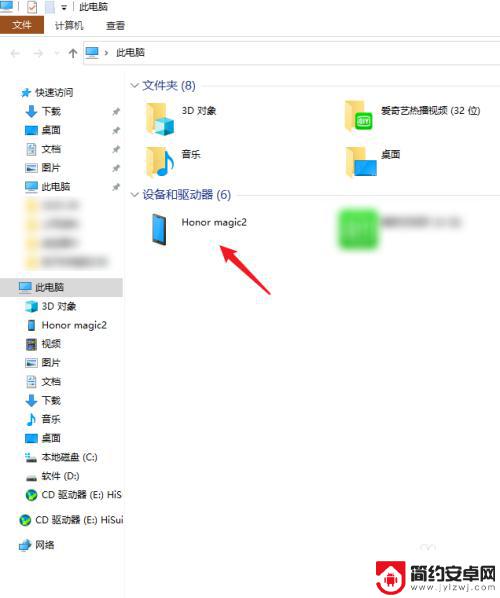
5.进入手机内部存储后,右键点击DCIM文件夹下的camera文件夹。将其复制。
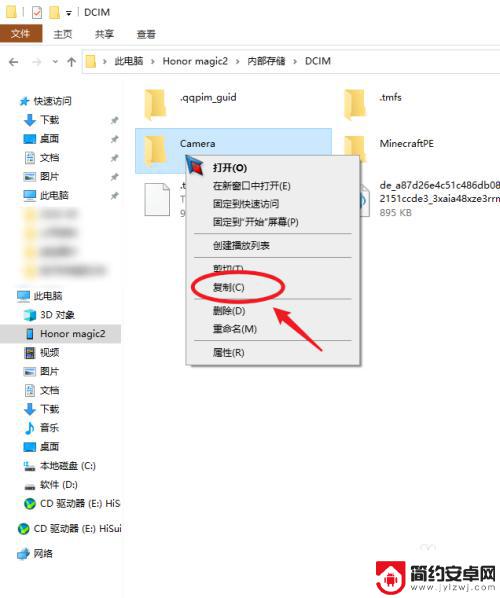
6.复制后,进入电脑其他的磁盘右键粘贴,等待导入进度完成即可。
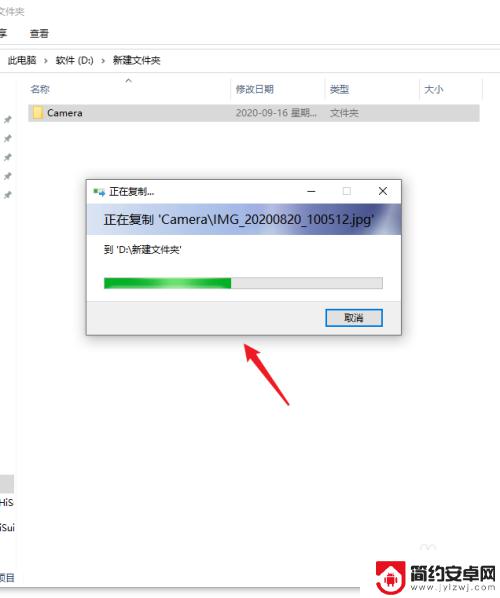
以上就是关于华为手机如何将照片传输到电脑的全部内容,如果您遇到相同的情况,可以按照以上方法解决。










